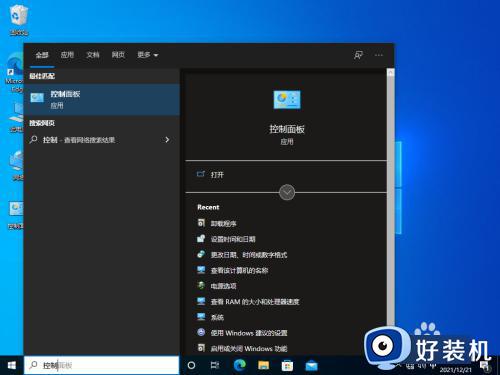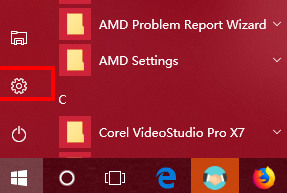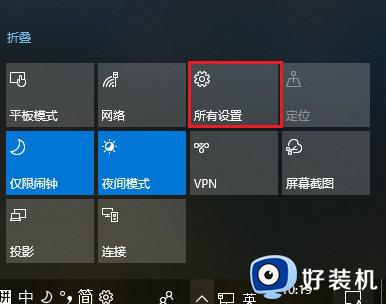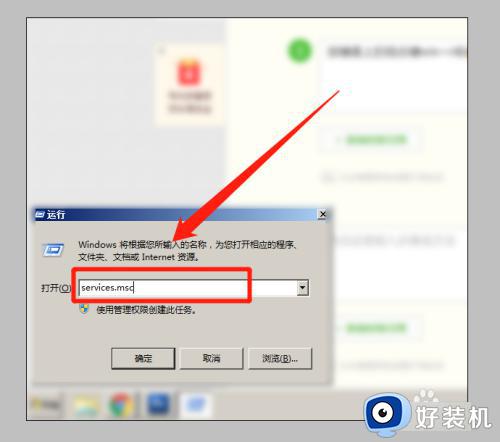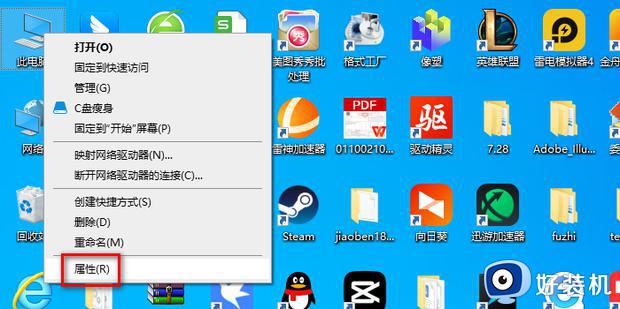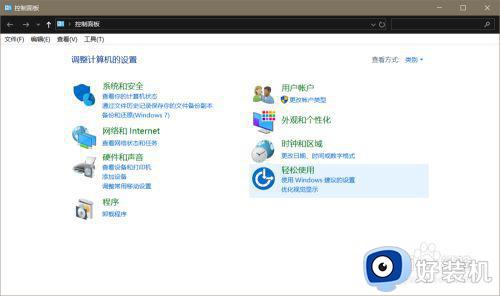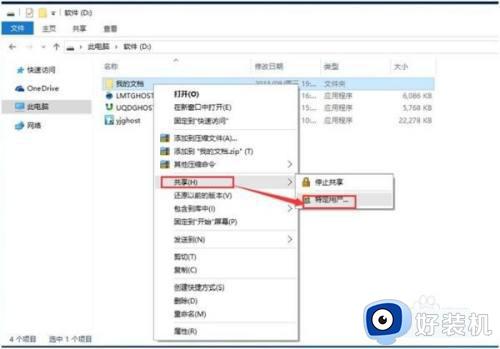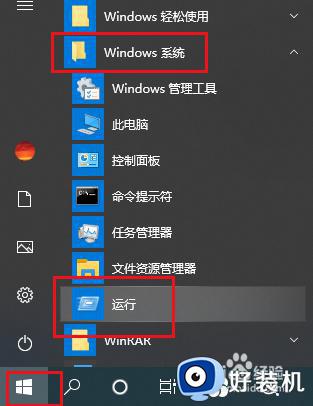win10加入局域网工作组的方法 win10如何加入局域网工作组
时间:2024-07-15 17:52:36作者:huige
电脑中是自带有工作组功能的,加入工作组能够将其他设备连接在同一个局域网中,方便传输和共享文件,但是有很多win10 ghost 纯净版系统用户并不知道如何加入局域网工作组,为了帮助到大家,接下来就由笔者给大家详细介绍一下win10加入局域网工作组的方法供大家参考。
方法如下:
1、右键点击“此电脑”,选择属性进入系统属性界面,点击“计算机名、域和工作组设置”后面的“更改设置”。
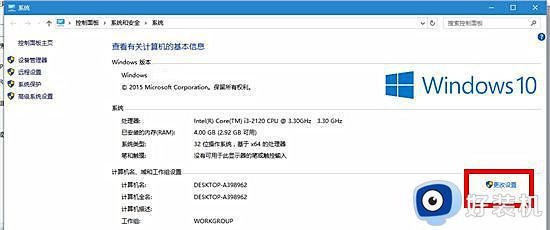
2、在“计算机名”标签下点击“网络ID”按钮。
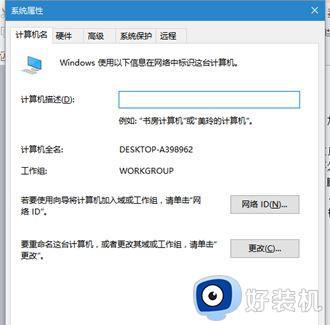
3、选第一项加入工作组,点击“下一步”。
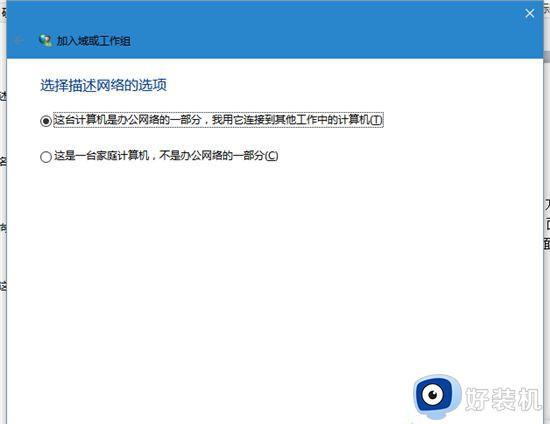
4、第二项根据实际情况选择,一般选择第二项即可,点击“下一步”。
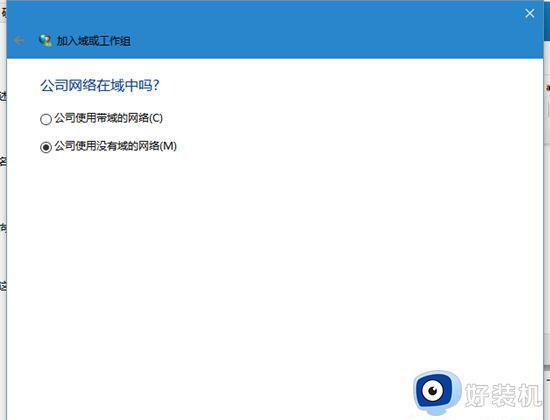
5、在“工作组”中输入工作组的名称。
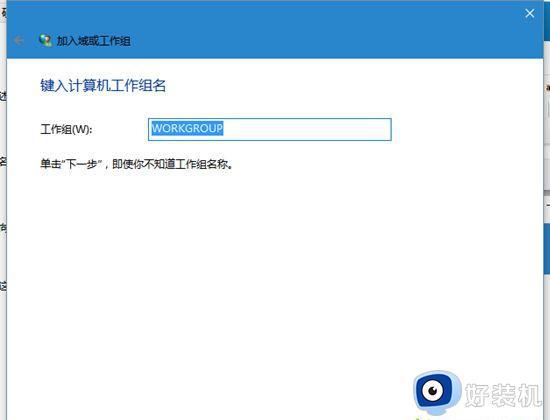
6、重启后设置就会生效了,电脑进入相应的工作组。
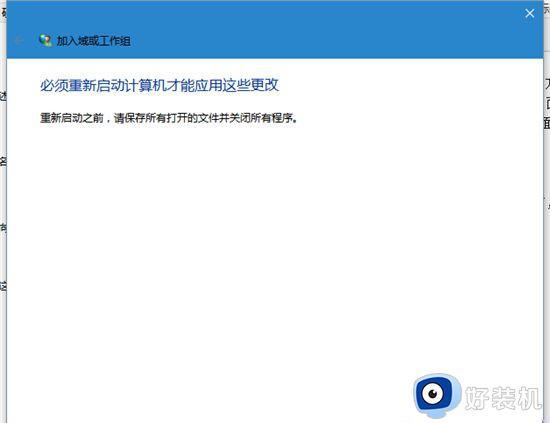
以上给大家讲解的就是win10加入局域网工作组的详细方法,大家有需要的话可以参考上述方法步骤来进行加入,希望可以帮助到大家。